打印机老是卡纸怎么办 5个简单方法教你排查
在办公室或者学习生活中,打印机几乎是刚需工具。但不少用户会遇到打印机频繁卡纸的现象,不仅耽误时间,还可能损坏纸张甚至打印机内部零件。那么该如何有效解决打印机卡纸的问题?下面就来为大家分享几个常见的解决方案,帮助大家顺利打印。

方法一:检查纸张质量和放置方式
打印机卡纸的首要原因,往往就是纸张问题。比如纸张潮湿、过厚或过薄,甚至是纸张边缘有毛边,都会导致打印机进纸不顺畅。
1、取出卡住的纸张时,动作要轻,不要用力猛拉,避免撕碎残留在机身里。
2、换一叠新的打印纸,最好使用 70-80 克的标准复印纸。
3、在放纸之前,可以轻轻抖动几下,让纸张之间不要粘连。
4、确认纸张放入纸盒时边缘整齐,不要超过进纸器的刻度线。

方法二:检查打印机驱动是否正常
打印机驱动是决定打印输出的关键因素,如果驱动版本不兼容或出现异常,都会导致打印过程出现异常,包括卡纸。遇到这种情况,可以借助专业工具来帮忙,比如打印机卫士。它能自动检测打印机的驱动状态,并提供更新和修复功能。即便是打印机小白也能轻松上手:

 好评率97%
好评率97%
 下载次数:4812943
下载次数:4812943
1、在电脑上安装并打开打印机卫士,对打印机进行一次驱动检测。
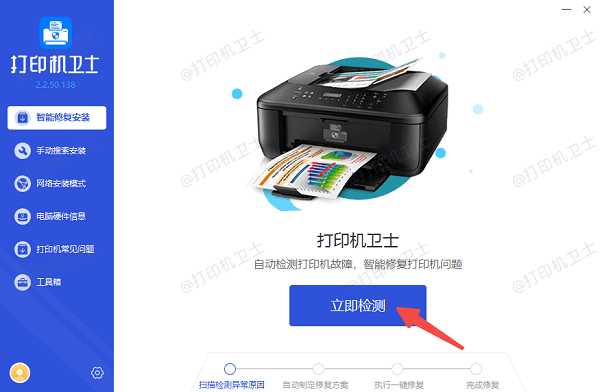
2、如果检测到驱动存在异常,点击“一键修复”即可自动完成安装。
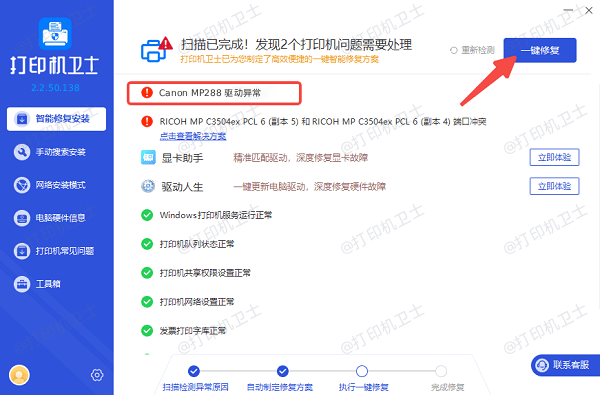
3、更新完成后,重启电脑和打印机,再试着打印文件。
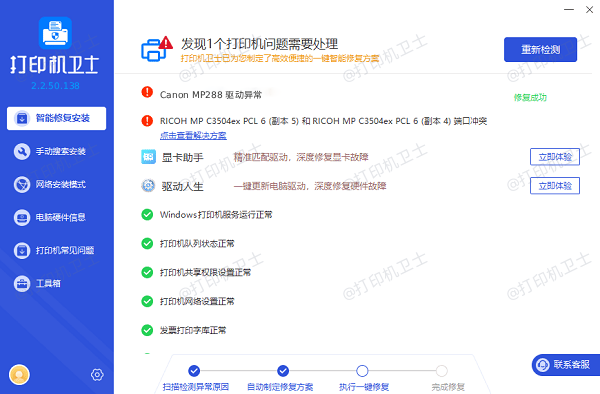
方法三:清理打印机内部杂物
长时间使用打印机,纸屑、灰尘或者订书钉碎片可能会掉进纸路里,造成摩擦异常,也容易卡纸。
1、关闭电源并拔掉插头,避免清理时发生意外。
2、打开打印机后盖或纸路检修口,仔细查看内部是否有残留的纸屑。
3、使用小刷子清理灰尘,切忌使用带水的布擦拭。
4、如果有小碎纸,耐心取出,确保纸路畅通。
方法四:检查走纸通道和滚轮磨损情况
一些老旧打印机里面的进纸滚轮用久了会变得光滑,抓纸能力下降,就会出现一张纸没拉进去、或者一次拉进多张纸的情况。
1、打开纸路检修口,观察滚轮表面是否光滑或有灰尘。
2、可以用柔软且拧干的湿布轻轻擦拭滚轮表面,增加摩擦力。
3、如果发现滚轮严重磨损,可以考虑联系维修点更换零件。

方法五:避免一次性打印大量文件
当打印机连续高速工作时,纸张进出过于频繁,纸路升温,纸张更容易粘连或打皱,从而造成卡纸。
1、尝试分批打印,比如一次打印 20 页,间隔几秒再继续。
2、在纸量较大的情况下,提前检查纸张是否潮湿,必要时换新纸。
综上,打印机频繁卡纸大多能通过纸张检查、内部清理和驱动修复来解决。如果是驱动问题,借助“打印机卫士”进行一键更新会省心不少。平时需注意纸张质量,定期清理和维护,再加上驱动保持正常,打印机的卡纸情况基本都能大幅减少,让打印过程更顺畅。